Pop !_OS est un acteur plutôt nouveau dans le monde des systèmes d’exploitation Linux, mais il a rapidement gravi les échelons pour devenir l’une des options les plus agréables dans l’ensemble.
Avec une coutume Boutique Pop!_OS et une variété d’optimisations de l’expérience utilisateur, il plaît certainement au public cible des débutants et des professionnels.
Afin de maximiser le potentiel de votre nouveau Pop !_OS installer, suivez les étapes ci-dessous pour commencer la personnalisation.
1. Configuration initiale de Pop!_OS
Une partie souvent ignorée de la configuration d’une nouvelle installation Linux passe généralement par la configuration initiale désignée incluse dans le système d’exploitation. Dans ce cas, Pop !_OS est le système d’exploitation en question qui est essentiellement fourni avec une configuration initiale qui se lancera automatiquement une fois l’installation terminée sur votre système.
Comme l’indiquent les captures d’écran ci-dessous, j’ai pu configurer le dock, la barre supérieure, le lanceur d’applications, les gestes des doigts, l’apparence, la confidentialité, le fuseau horaire et enfin, connecter vos comptes en ligne.
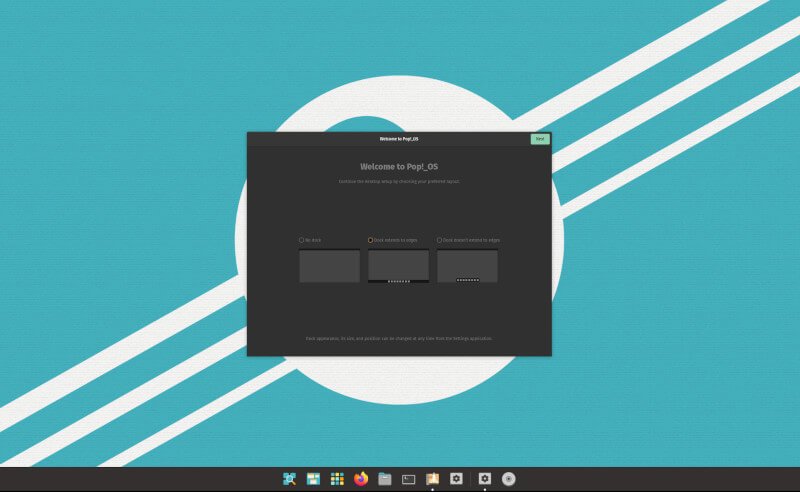
2. Mise à jour et mise à niveau
Une partie importante de la configuration continue de votre nouveau Pop !_OS L’installation est le besoin inhérent de mettre à jour et de mettre à niveau votre système, ce qui peut être fait en toute sécurité à partir du terminal. Ceci est important pour limiter le potentiel de hacks ou d’exploits de sécurité dont vous n’êtes peut-être pas au courant.
$ sudo apt update && upgrade
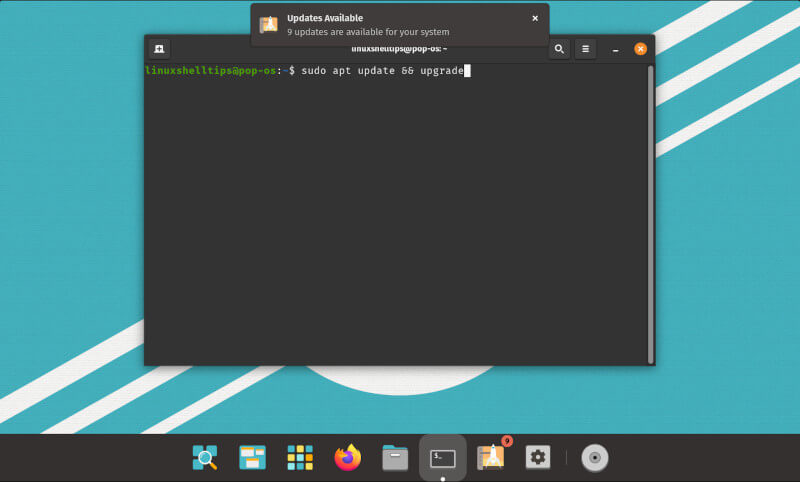
Vous avez également la possibilité de mettre à jour votre système via le Boutique Pop!_OS comme indiqué ci-dessous.
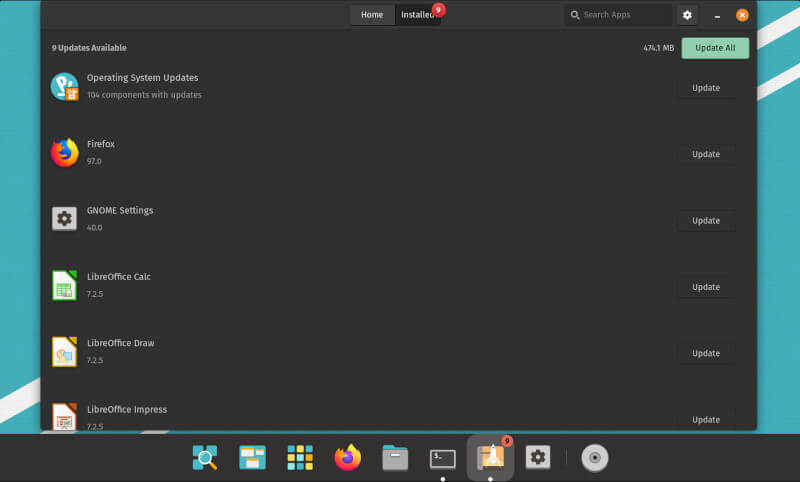
3. Installez les applications essentielles
Droit de la même Pop !_OS shop, vous pouvez installer une grande variété d’applications mises à la disposition du système Pop!_OS. Bien que le référentiel d’applications ne soit pas aussi étendu.
Pop !_OS est basé sur Ubuntu, vous pourrez donc profiter de l’accès à un grand référentiel Ubuntu qui va au-delà de ce qui est disponible via la même application de boutique Pop!_OS. Avec des applications bien classées, vous pouvez rapidement accéder à la catégorie de votre choix pour commencer votre installation.
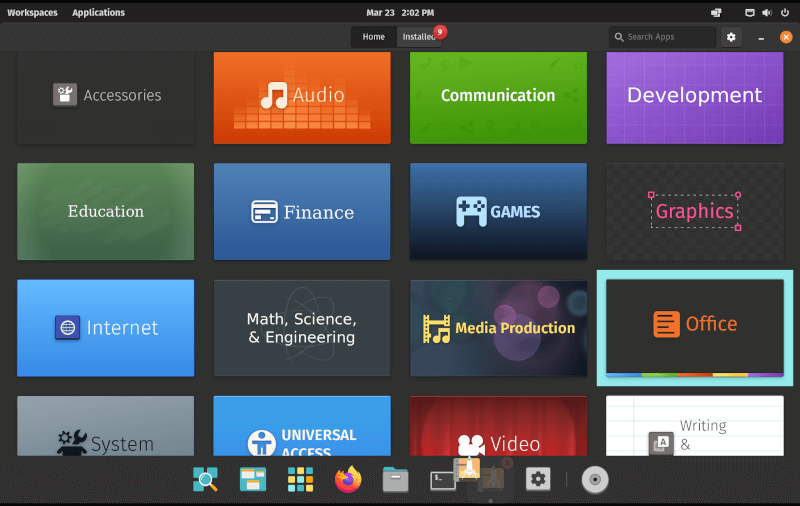
4. Configurer Snap et Flatpak
Un gestionnaire de paquets alternatif à la commande apt traditionnelle fournie avec les systèmes basés sur Debian/Ubuntu est Se casser qui a été créé par les gens de Canonical pour à peu près n’importe quel système Linux.
L’avantage est la rationalisation des applications comme Se casser regroupe toutes les dépendances dont une application peut avoir besoin. Trousse plate d’autre part, il s’agit d’un système alternatif qui est également bien équilibré en fonctionnalités avec un avantage principal étant son universalité et son contrôle nuancé sur vos dépendances.
Utilisez les commandes ci-dessous pour installer et configurer les deux Se casser et Trousse plate avant de passer à l’étape suivante.
Installer Snap dans Pop!_OS
$ sudo apt install snapd $ snap install hello-world && hello-world
Installez Flatpak dans Pop!_OS
$ sudo apt install flatpak $ flatpak remote-add --if-not-exists flathub https://flathub.org/repo/flathub.flatpakrepo
5. Pimentez les choses avec le logiciel GNOME
le GNOME Le logiciel est le champion incontesté en matière de référentiels d’applications GUI. C’est parce que le GNOME est l’un des frameworks les plus anciens que de nombreuses distributions basées sur Linux utilisent pour pimenter leurs offres en matière de systèmes d’exploitation.
Utilisez la commande ci-dessous pour installer Logiciel GNOME (à condition d’avoir préconfiguré paquet plat).
$ sudo apt install gnome-software-plugin-flatpak
Alternativement, vous pouvez utiliser le apte gestionnaire de paquets également. La raison pour laquelle nous avons décidé de prioriser le Trousse plate gestionnaire de paquets est d’atténuer davantage les risques d' »enfer des dépendances », qui est un problème courant qui a tendance à apparaître plus tard dans votre utilisation de votre système nouvellement personnalisé avec le gestionnaire de paquets apt par défaut.
Idéalement, vous devriez être en mesure de gérer efficacement vos dépendances avec Flapak pour empêcher une telle chose, mais ce n’est pas tout à fait la même chose avec le apte gestionnaire de paquets qui nécessite certainement un certain niveau d’expérience.
$ sudo apt install gnome-software -y
6. Configurer la sauvegarde Timeshift
Les sauvegardes système ont été la norme pour les systèmes d’exploitation aujourd’hui et c’est pour une raison particulièrement bonne qui est la sécurité de vos données. Décalage dans le temps fonctionne comme Machine à remonter le temps.
Vous avez les options de Rsync et BTRFS configurer Décalage dans le temps avant de l’utiliser. En règle générale, vous souhaitez disposer de suffisamment d’espace de stockage pour profiter de l’utilisation de l’application.
$ sudo apt install timeshift -y
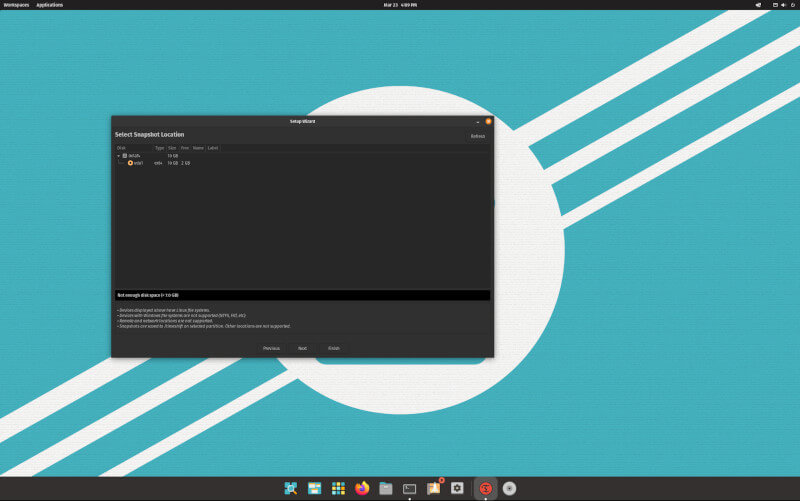
7. Outil de modification de GNOME
le GNOME Tweak Tool est l’option ultime pour les personnes qui cherchent à avoir un contrôle maximal sur l’expérience utilisateur de leur système d’exploitation basé sur Linux. Il fournit un contrôle granulaire pour tout ce dont vous pourriez avoir besoin pour faciliter votre expérience client unique.
$ sudo apt install gnome-tweaks
8. Installez des codecs et des polices de médias propriétaires
Afin de profiter d’un maximum de confort et de support multimédia sur votre système, vous avez besoin de codecs propriétaires qui ne sont pas fournis par défaut. La commande ci-dessous obtiendra également des polices supplémentaires sur votre système.
$ sudo apt install ubuntu-restricted-extras
9. Activer Minimiser et Maximiser
Cette partie de la configuration de votre système nécessite que vous ayez rempli la condition préalable de l’étape numéro 7. L’accent mis sur l’activation de la réduction et de l’agrandissement est lié à l’expérience de bureau traditionnelle sur d’autres systèmes.
La raison de l’omission dans Pop !_OS a peu à voir avec une conception intentionnelle mais plutôt avec le mode par défaut du shell GNOME.
Depuis votre terminal, lancez GNOME tweaks à l’aide de la commande :
$ gnome-tweaks
Passez ensuite au «Barres de titre Windows » de l’application GNOME tweaks, puis basculez simplement les options « Maximiser » et « Minimiser” sous les boutons de la barre de titre si nécessaire.
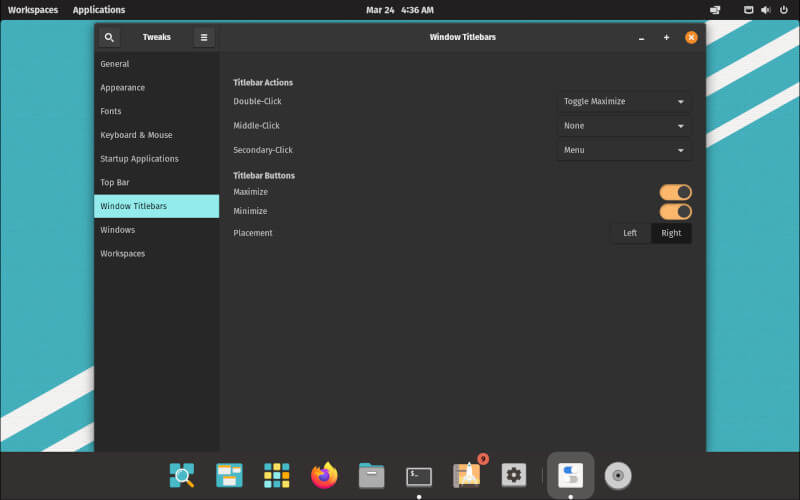
10. Jouer autour
En ce qui concerne les systèmes d’exploitation, l’exposition est le nom du jeu. De cette façon, vous pouvez considérablement améliorer votre adaptabilité en explorant l’intégralité du système d’exploitation. Au fil du temps, vous pourrez maîtriser Pop!_OS et vous l’approprier.
Conclusion
Une fois que vous avez fait un bon travail de configuration de votre système, vous êtes maintenant prêt à vous lancer dans d’autres domaines de vos préoccupations personnelles. Faites de votre mieux en alignant vos préférences personnelles sur la structure globale de votre Pop !_OS système.
A long terme, vous aurez peut-être aussi bien créé votre configuration unique qui résistera à l’épreuve du temps. Et si vous deviez casser quelque chose, vous avez Décalage dans le temps venir à la rescousse.
Décalage dans le temps est votre compagnon idéal pour un système solide comme le roc qui ne se brise pas facilement. Quel autre Pop !_OS conseils avez-vous mis en œuvre sur votre système ? Faites le nous savoir dans les commentaires!
Si vous appréciez ce que nous faisons ici sur TecMint, vous devriez considérer :
TecMint est le site communautaire à la croissance la plus rapide et le plus fiable pour tout type d’articles, de guides et de livres Linux sur le Web. Des millions de personnes visitent TecMint ! pour rechercher ou parcourir les milliers d’articles publiés accessibles GRATUITEMENT à tous.
Si vous aimez ce que vous lisez, pensez à nous acheter un café (ou 2) en signe d’appréciation.
Nous sommes reconnaissants pour votre soutien sans fin.






![10 exemples de commandes Gzip [Compress Files in Linux]](https://media.techtribune.net/uploads/2023/06/Gzip-Command-in-Linux-238x178.png)




